계약 템플릿을 생성하면 모두 동일한 조항을 사용하는 다양한 클라이언트에 대한 새 계약을 생성할 때 시간을 절약할 수 있습니다. 흔히 상용구라고 하는 이 템플릿은 인쇄하기 전에 날짜와 클라이언트 이름을 삽입하여 빠르게 수정할 수 있습니다.
1 단계
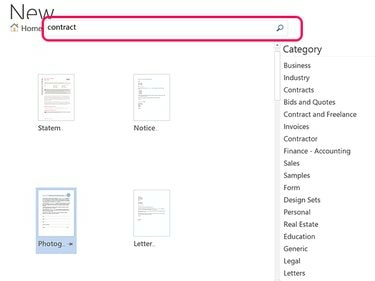
이미지 크레디트: 스크린샷은 마이크로소프트 제공.
시작하다 단어. Word가 이미 열려 있으면 파일 탭하고 선택 새로운. 유형 계약 에서 온라인 템플릿 검색 들. 결과를 스크롤하여 필요에 맞는 템플릿을 찾거나 왼쪽 메뉴에서 카테고리를 클릭하여 검색 결과를 필터링합니다. 여기에서 템플릿을 찾을 수 없다면 다양한 영역의 블로그, 포럼 및 기타 웹사이트에서 많은 템플릿을 찾을 수 있습니다. 이 예에서는 사진 작가를 위한 초상권 사용 동의서 양식을 사용하고 있습니다.
오늘의 비디오
경고
계약서 템플릿을 사용하거나 직접 계약서를 작성하기 전에 항상 변호사와 상담하십시오. 부적절하게 표현된 계약은 법적 분쟁이 발생할 경우 불이익을 받을 수 있습니다.
2 단계
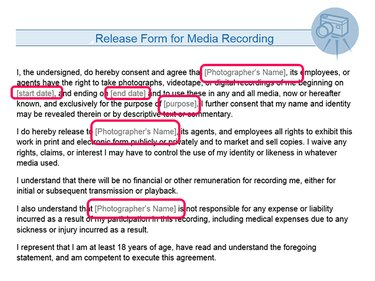
이미지 크레디트: 스크린샷은 마이크로소프트 제공.
계약서를 주의 깊게 읽으십시오. 빈 필드를 채우고 템플릿에 필요한 대로 단어를 변경합니다. 예를 들어 여기에 표시된 템플릿에서 사진작가의 이름 필드는 템플릿을 저장하기 전에 채워야 하므로 새 계약을 생성할 때마다 채우지 않아도 됩니다. 날짜 및 고객 정보 필드는 계약마다 다르기 때문에 비워 둘 수 있습니다. 다음과 같은 단어 그녀, 그 또는 그것 자신의 필요에 맞게 수정해야 합니다.
3단계
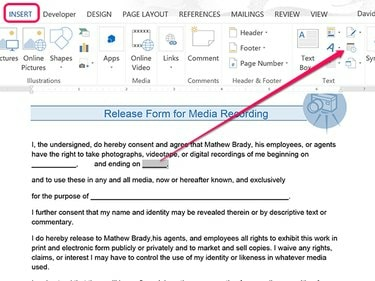
이미지 크레디트: 스크린샷은 마이크로소프트 제공.
밑줄 또는 채우기 텍스트를 모두 대문자로 삽입 -- 예 데이트 그리고 고객 -- 수정해야 할 텍스트를 나타냅니다. 이 템플릿에서 새 계약을 생성할 때 라인을 두 번 클릭하여 선택한 다음 적절한 텍스트로 교체하면 됩니다. 날짜를 입력해야 할 때 사용할 수 있습니다. 날짜 아래의 아이콘 끼워 넣다 탭을 눌러 현재 날짜를 삽입하거나 mm-dd-yy와 같은 날짜 형식을 지정합니다.
4단계
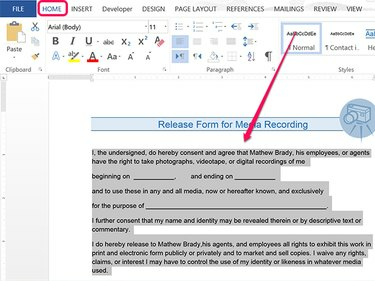
이미지 크레디트: 스크린샷은 마이크로소프트 제공.
변경 스타일 텍스트의, 폰트 아니면 그 글꼴 크기 바라는대로. 텍스트를 강조 표시한 다음 집 탭을 클릭하여 홈 리본의 서식 옵션을 확인합니다.
5단계
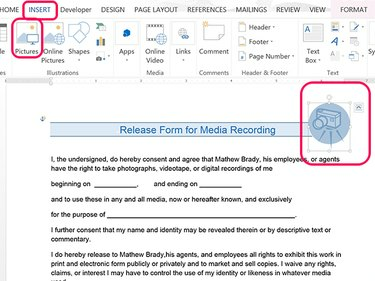
이미지 크레디트: 스크린샷은 마이크로소프트 제공.
템플릿에서 이미지를 클릭한 다음 삭제 열쇠. 회사 로고와 같은 고유한 이미지를 추가하려면 끼워 넣다 탭을 클릭한 다음 영화 상.
6단계
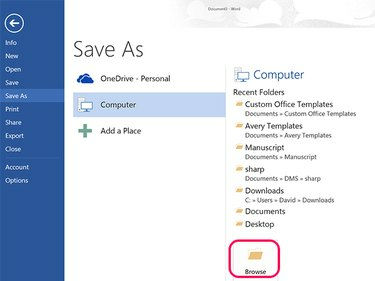
이미지 크레디트: 스크린샷은 마이크로소프트 제공.
계약서를 주의 깊게 확인하십시오. Word 2013에서 맞춤법 검사를 실행하려면 검토 탭을 누른 다음 맞춤법 및 문법 상. 클릭 파일 탭, 선택 다른 이름으로 저장 그런 다음 검색 상.
경고
계약서 교정 대신 맞춤법 검사를 사용하지 마십시오. 맞춤법 검사는 맞춤법이 올바른 경우 부적절한 단어를 구별할 수 없습니다. "절대"와 "절대"의 차이는 법적 문서에서 치명적일 수 있습니다.
7단계
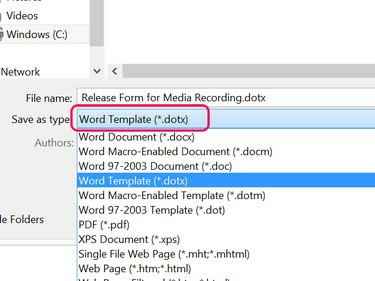
이미지 크레디트: 스크린샷은 마이크로소프트 제공.
클릭 파일 형식으로 저장 메뉴를 선택하고 워드 템플릿 (*.dotx) 옵션. 파일 이름을 선택하고 구하다 단추. 파일은 템플릿 형식으로 저장됩니다. 사용자 지정 사무실 템플릿 폴더에 있는 서류 폴더.
8단계

이미지 크레디트: 스크린샷은 마이크로소프트 제공.
클릭 파일 탭하고 선택 새로운 첫 번째 계약 초안을 작성할 때 템플릿을 엽니다. 클릭 개인의 옵션을 선택한 다음 저장한 계약을 선택합니다. 사용자 지정 사무실 템플릿 폴더.



